COPIE DU TUTO "MONTAGE D'UN PCHC"
Salut à tous et bienvenue dans ...
LE TUTO

Comme je le disais, je suis en charge du choix des pièces et du montage du PCHC du pirate! Pas une mince affaire, il ne s'agit surtout pas de se louper!!!
Pour rappel, voici les heureux sélectionnés pour faire partie de la bête:

J'ai donc tout bien reçu les pièces (le boîtier est arrivé à part)

Alors, pour commencer, je préconise de s'installer à un endroit avec au moins 1 bon m² de surface libre et propre.

On va démarrer par préparer le boîtier. Il y traine souvent plein de choses "inutiles", du moins pour une configuration standard. J'entends par là qu'il y a souvent de quoi installer 5 ou 8 HDD alors que dans la plupart des cas 1 seul suffit (surtout si comme ici on utilise un NAS, ailleurs dans la maison). Dans le cas présent il n'y a pas grand chose à retirer. C'est un boîtier assez sobre dedans comme dehors.

Toutefois, il y a 4 emplacements HDD (2x2) et nous n'avons besoin que d'un seul, donc on va dégager une des 2 cages (les 2 pour l'instant histoire de se faire de la place pour le montage). Je vais aussi dégager la barre de rigidité centrale pour plus de liberté de mouvements!


(la barre est encore en place sur les photos suivantes, mais elle finira par dégager aussi)
Vous noterez qu'il y a une petite incohérence dans le placement des ventilateurs d'origine. Ce sont de bons ventilos, assez silencieux en plus (le nouveaux modèles sont améliorés par rapport aux anciens qui émettaient un léger cliquement). Du coup, au lieu me mettre les 2 ventilos face-à-face et se soufflant l'un sur l'autre, je déplace celui de droite pour créer un flux qui ira de l'avant-gauche vers l'arrière-droite!

Positionnement ensuite de l'alimentation. Comme je le disais l'autre jour, l'intérêt des alim' modulaires (ou semi-modulaire comme ici) c'est de pouvoir utiliser uniquement les câbles nécessaires.


Les autres câbles on les garde dans la boîte au cas où... Sur celle ci, il y a 2 câbles fixes, celui du processeur et de la carte-mère. Donc je vais en rajouter un pour la carte graphique et un pour le lecteur bluray associé à l'alimentation des ventilos. Ces câbles peuvent être ceux prévus par CORSAIR (fabriquant de l'alim), mais du coup ils ont une longueur fixe. Perso j'ai tout ce qu'il faut pour en faire moi-même ou modifier ceux de CORSAIR et donc c'est ce que je vais faire pour qu'ils aient pile la longueur nécessaire. Ça peut paraître un peu exagéré, sauf que du coup je n'aurai aucun câble qui traîne et qu'il faut rouler en boule, planquer, etc.
La suite consiste en la préparation des emplacements de la carte mère et de la carte graphique. Pour la 1ère on doit installer des petits plots vissés à différents points du boîtier et sur lesquels on va venir visser la carte mère. Il faut toujours bien les serrer, ça évitera les vibrations parasites et d'autres ennuis que je ne détaillerai pas ici. Pour la carte graphique il faut retirer 1, 2 ou 3 (pour les plus grosses) barrettes à l'arrière du boîtier. Ici j'en retire 2 pour libérer la place du double slot de la carte qui sera positionnée sur le 1er connecteur PCI-E de la carte mère!

Prochaine étape, la préparation de la carte mère! Je n'utilise jamais le radiateur stock d'Intel, trop peu efficace et surtout rapidement bruyant dès qu'il y a un peu trop de poussière! Donc pour l'installation d'un radiateur en principe il y a ce qu'on appelle une back-plate à positionner à l'arrière de la carte mère (comme son nom angliche l'indique). A l'aide de 4 vis longues on y fixera les supports du radiateur APRES avoir mis en place le processeur (parfois les supports empêchent l'ouverture du socket... c'est ballot de s'en rendre compte par après! Là ce n'est pas le cas, comme vous pouvez le voir).

Une fois le processeur et les supports en place il faut mettre un peu de pâte thermique (pour optimiser les échanges thermique entre le processeur et le radiateur). Je dis bien UN PEU. A trop en mettre on obtient l'effet inverse de celui escompter. En général je mets 5 petites perles de 1 ou 2 mm de diamètre sur le dos du processeur: 1 au centre et 4 vers les angles (5 mm des bords environ)! On place ensuite le radiateur qu'on fait bouger un peu pour étaler gentiment la pâte thermique et on serre les fixations. Dans tous les cas, se référer au schéma de montage fournis avec le radiateur et ne pas tout serrer comme un bœuf... Quand la carte mère commence à plier (si si

) c'est trop fort!!!


Une fois ce gros radiateur en place, on peut mettre tranquillement les 2 barrettes de RAM (dual-channel, donc préférer les slots A1 + B1 ou A2 + B2, plutôt que A1 + A2). Avant de mettre la carte graphique j'ai aussi mis en place le disque dur SSD sur son slot M.2 et surtout j'ai placé le tout dans le boîtier. La carte graphique vient donc prendre place ensuite! Là c'est tout simple il n'y a qu'à la glisser dans le 1er port PCI-E et hop !

(petit test AVEC la carte graphique donc)
A ce stade il convient de connecter l'ensemble des panneaux/boutons/diodes sur la carte mère. Il s'agit de l'interface entre utilisateur et ordinateur > boutons ON/OFF, RESET, diodes POWER/HDD, prises USB et autres petites chose du genre (ici on a aussi un lecteur multicartes mémoire). Comme d'hab' , se référer au documents de la carte mère pour savoir qui est qui. Rassurez vous, lors des branchements des câbles d'un PC, il y a très souvent des détrompeurs qui vous empêcheront de faire de grosses bêtises!
Prochaine étape le lecteur optique. C'est un poil plus compliqué ici car il faut d'abord fixer des supports sur les côtés du lecteur et ensuite on visse ces supports au boîtier (en général il suffit de glisser le lecteur dans un emplacement et de serrer 4 vis)... mais ça reste très faisable. Autre subtilité de ce boîtier, si on veut utiliser un lecteur optique - blu-ray en l'occurrence - il faut à la fois utiliser un modèle de type de ceux qu'on trouve dans les pc portable et en plus il ne faut pas prendre une carte mère plus grande que le format micro-ATX... une carte ATX bloquerait l'emplacement du lecteur!!... bon ça c'est plutôt rare, il faut l'avouer, mais ça ne limite pas les capacités du PC, donc on s'en cogne!!

(Notez, là où il y avait la carte graphique avant, juste au-dessus du petit radiateur couleur cuivre, j'ai placé les SSD de 480 Go sur le connecteur M.2)
Pour le câble PCI-E 8 pins de la carte graphique, comme il était trop long, je vous ai dit que j'allais le raccourcir! Voilà comment j'ai fait:
Déjà, on voit bien qu'il y en a trop... ça dépasse même du boîtier!

J'ai utilisé le câble CORSAIR ainsi qu'un connecteur 8-pins pour carte graphique et bien entendu 8 petites broches (je les achète à l'unité sur des sites de tunning pc

).


J'ai coupé le câble à la longueur souhaité et dénudé chaque brin un à un, puis j'ai serti les broches à l'aide d'un pince spéciale.

J'ai tout remis en place comme il faut et ... tadaaaa
 ATTENTION
ATTENTION si on a le moindre doute, s'abstenir!!! il ne faut pas se planter dans le re-câblage au risque de griller une carte graphique à 450€ par exemple!!!

Pour plus de précision quant à cette pratique et le gainage de câbles, vous pouvez vous référez à
cet autre tuto très bien fait (même s'il manque quelques photos)!
Une fois en place, regardez comme c'est propre et nickel.

On ne voit pas trop bien la suite car c'est bien fait

mais j'ai ensuite câblé le lecteur blu-ray. Son alimentation comme celle des ventilos du boîtier est branchée sur un câble raccourci aussi.

De même pour le disque dur (HDD) qui est dans une des cages blanches, remise en place pour le coup. Le câble est pile à la dimension nécessaire. Et donc voilà à quoi ressemble l'intérieur d'un PCHC bourré aux hormones et qui pourtant, esthétiquement, reste très sobre!

Pour finir, la seule chose à faire à présent c'est de tout vérifier: que tout est bien branché, bien en place et organiser les éventuels câbles "baladeurs" ... viennent ensuite les réjouissances logiciels, mais là je passe le relais à d'autres, ce n'est plus mon domaine




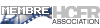















 ).
).





 mais j'ai ensuite câblé le lecteur blu-ray. Son alimentation comme celle des ventilos du boîtier est branchée sur un câble raccourci aussi.
mais j'ai ensuite câblé le lecteur blu-ray. Son alimentation comme celle des ventilos du boîtier est branchée sur un câble raccourci aussi.


 .
.


